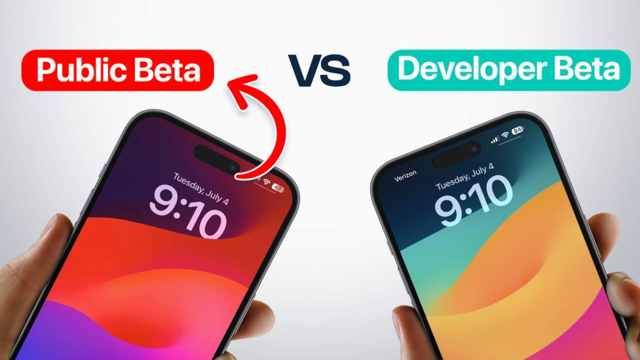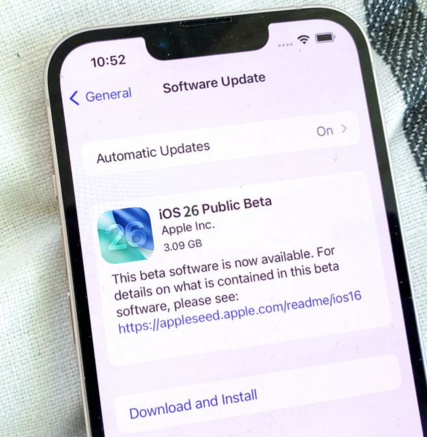Bugs d'iOS 26/26.1/26.2 : tout ce qu'il faut savoir et comment les résoudre
 Théodore Rodin
Théodore Rodin- Updated on 2025-12-10 to iOS 26
Installer iOS 26/26.1/26.2 vous permet de découvrir les nouvelles fonctionnalités en avant-première, mais vous pourriez rencontrer certains bugs d'iOS 26/26.1/26.2. Ces problèmes sont fréquents dans les versions de test et peuvent être agaçants. La bonne nouvelle, c'est que la plupart disposent de correctifs simples. Dans cet article, nous aborderons quelques-uns des bugs les plus courants d'iOS 26/26.1/26.2 et proposerons des solutions pour les résoudre.

- Partie 1. Raisons d'iOS 26/26.1/26.2
- Partie 2. Principaux bugs d'iOS 26/26.1/26.2
- Partie 3. Outil tout-en-un pour corriger n’importe quel bug d'iOS 26/26.1/26.2 [Sans perte de données]
- Partie 4. Correctifs pour les bugs d'iOS 26/26.1/26.2 (les plus courants)
- FAQ sur les bugs d'iOS 26/26.1/26.2
Partie 1. Raisons d'iOS 26/26.1/26.2
Apple publie des versions beta publique d’iOS pour permettre aux utilisateurs de tester en avant-première les nouvelles fonctionnalités et d’aider à détecter les problèmes avant la sortie officielle. Cela permet de corriger les bugs et d’améliorer la stabilité du système.
Étant donné que ces versions sont encore en phase de test, elles ne sont pas parfaites et présentent parfois des dysfonctionnements. Les plantages d’applications, la décharge rapide de la batterie ou les problèmes de connexion sont fréquents à ce stade. Apple recommande donc de sauvegarder vos données importantes avant d’installer la beta publique, afin de pouvoir les restaurer si nécessaire.
Partie 2. Principaux bugs d'iOS 26/26.1/26.2
Bien que iOS 26/26.1/26.2 apporte plusieurs nouvelles fonctionnalités intéressantes, elle reste une version de test et comporte son lot de bugs. Voici quelques-uns des problèmes les plus signalés à ce jour :
- Problèmes de décharge de batterie
De nombreux utilisateurs constatent une décharge plus rapide de la batterie après l’installation d'iOS 26/26.1/26.2. Cela s’explique par un système encore en cours d’optimisation et des applications non encore adaptées à cette version. - Plantages et blocages d’applications
Les applications peuvent se fermer brutalement ou se figer plus fréquemment, notamment celles de tiers qui n’ont pas encore été mises à jour pour la beta publique. - Problèmes de connexion
Certains utilisateurs signalent des déconnexions fréquentes du Wi-Fi ou des difficultés à jumeler des appareils Bluetooth. - Ralentissements
Vous pouvez remarquer une légère baisse de performances : ouverture d’applications plus lente et animations moins fluides. - Surchauffe
Votre iPhone peut chauffer davantage que d’habitude, même pour des tâches simples ou lors de la charge.
Partie 3. Outil tout-en-un pour corriger n’importe quel bug d'iOS 26/26.1/26.2 [Sans perte de données]
Si vous rencontrez des bugs tels que plantages, blocages ou problèmes tactiles sous iOS 26/26.1/26.2, UltFone iOS System Repair est une excellente solution. Cet outil peut corriger de nombreux dysfonctionnements sans effacer vos données importantes comme les photos ou les messages.
Que vous souhaitiez résoudre des bugs spécifiques ou des glitches généraux d'iOS 26/26.1/26.2, UltFone rend le processus simple et rapide pour retrouver un iPhone pleinement fonctionnel.
Fonctionnalités d’UltFone iOS System Repair :
- Répare le système sans supprimer vos photos, messages ou applications.
- Permet de rétrograder vers une version antérieure d’iOS ou de mettre à jour vers la dernière version, y compris les beta.
- Prend en charge les versions les plus récentes, y compris iOS 18 et iOS 26/26.1/26.2.
- Permet d’entrer ou de sortir du mode Récupération en un clic.
- Offre la réinitialisation d’usine sans mot de passe, iTunes, Finder ou identifiant Apple.
Voici comment l’utiliser :
- Étape 1 Téléchargez UltFone iOS System Repair, installez-le sur votre PC ou Mac, puis lancez le programme. Cliquez ensuite sur le bouton “Commencer”.
- Étape 2 Connectez votre iPhone bloqué sur le logo Apple à l’aide d’un câble USB. sélectionnez “Réparation standard” pour continuer. Cette option résout le problème sans supprimer vos données.
- Étape 3 L’outil détectera automatiquement votre appareil et proposera la version de firmware appropriée. Cliquez sur “Télécharger” et patientez pendant le téléchargement du firmware.
- Étape 4 Une fois le téléchargement terminé, cliquez sur “Commencer la réparation standard”. L’outil lancera alors automatiquement la réparation du système.
- Étape 5 Attendez la fin du processus. Votre iPhone redémarrera automatiquement et les bugs d'iOS 26/26.1/26.2 sera résolu. Toutes vos données seront conservées !





Partie 4. Correctifs pour les bugs d'iOS 26/26.1/26.2 (les plus courants)
Voici quelques solutions pour les problèmes les plus fréquents :
- Activer le mode économie d’énergie
En cas de décharge rapide, activez le mode économie d’énergie, réduisez la luminosité et désactivez le rafraîchissement en arrière-plan. - Réinitialiser les réglages réseau
Pour les coupures de Wi-Fi ou les problèmes Bluetooth, allez dans Réglages > Général > Transférer ou réinitialiser l’iPhone > Réinitialiser > Réinitialiser les réglages réseau. - Éviter la surchauffe
Retirez les coques épaisses, évitez d’utiliser l’appareil en charge et faites des pauses lors d’une utilisation intensive. - Forcer le redémarrage
Si l’écran tactile ne répond plus, maintenez les boutons Alimentation et Volume – jusqu’à l’apparition du logo Apple.
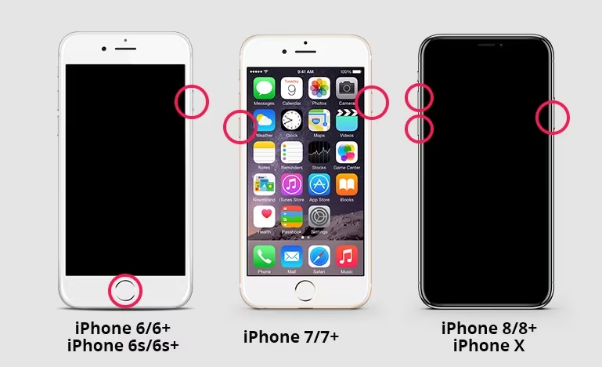
Conclusion
iOS 26/26.1/26.2 apporte de nombreuses nouveautés, mais elle comporte aussi des bugs comme des plantages, des ralentissements et de la surchauffe. Ce guide explique pourquoi ces problèmes surviennent et propose des solutions simples. Si vous rencontrez des problèmes persistants, UltFone iOS System Repair est une solution efficace : il corrige plus de 150 problèmes sans effacer vos données et permet même de rétrograder facilement vers iOS 18.
FAQ sur les bugs d'iOS 26/26.1/26.2
Q1 : iOS 26/26.1/26.2 est-il stable ?
Pas vraiment. iOS 26/26.1/26.2 est destiné aux tests, il est donc normal de rencontrer des bugs comme des plantages, une décharge rapide ou des ralentissements. Il n’est pas aussi fluide ni fiable que la version finale. Si vous avez besoin d’un iPhone stable au quotidien, mieux vaut attendre la sortie officielle.
Q2 : Pourquoi je ne peux pas installer iOS 26/26.1/26.2 ?
Plusieurs raisons sont possibles : vous n’avez peut-être pas installé le profil beta publique, votre appareil n’est pas pris en charge, ou la mise à jour n’est pas encore disponible. Vérifiez votre connexion Internet, l’autonomie de l’appareil et que vous êtes bien connecté à votre identifiant Apple.
Q3 : Comment rétrograder d'iOS 26/26.1/26.2 vers iOS 18 ?
Pour revenir à iOS 18, mettez votre iPhone en mode Récupération et restaurez-le via iTunes ou Finder sur votre ordinateur. Cette opération effacera toutes vos données, pensez donc à effectuer une sauvegarde préalable.

 Théodore Rodin
Théodore Rodin